So erstellen Sie einen Snapchat-Filter auf Mac oder PC
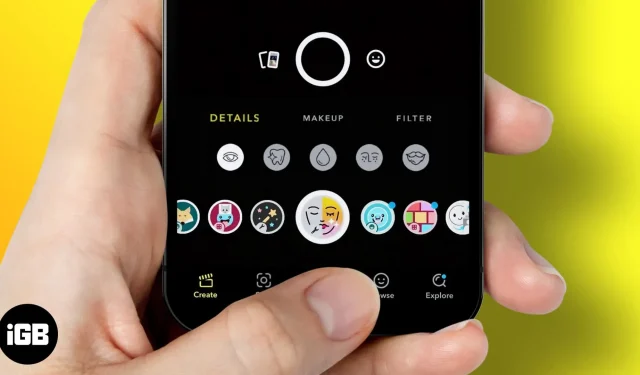
Obwohl Snapchat als Pionier bei der Einführung und Integration von Filtern und Linsen in seine Plattform gilt, gelang dies durch den Kauf eines Startups. Und ich wage zu sagen, dass es eine der lobenswertesten Anschaffungen war, wenn man bedenkt, wie weit die Menschen diese Filter nutzen. Aber wussten Sie, dass Sie auch einen Snapchat-Filter erstellen können?
Nun, Sie haben richtig gelesen! Ich zeige Ihnen, wie Sie einen Snapchat-Filter auf Ihrem iPhone oder iPad erstellen. Aber zunächst klären wir die Grundlagen.
Es gibt verschiedene Snapchat-Filter
Bevor wir mit der Erstellung von Filtern beginnen, wollen wir uns mit den verschiedenen Arten von Snapchat-Filtern befassen. Es gibt zwei Arten von Filtern: Wiz, reguläre Filter und Geofilter. Nun bestehen diese gewöhnlichen Filter auch aus Linsen. Ich werde mich jedoch darauf konzentrieren, die Unterschiede zwischen diesen beiden Filtern zu verstehen.
1. Regulärer Snapchat-Filter
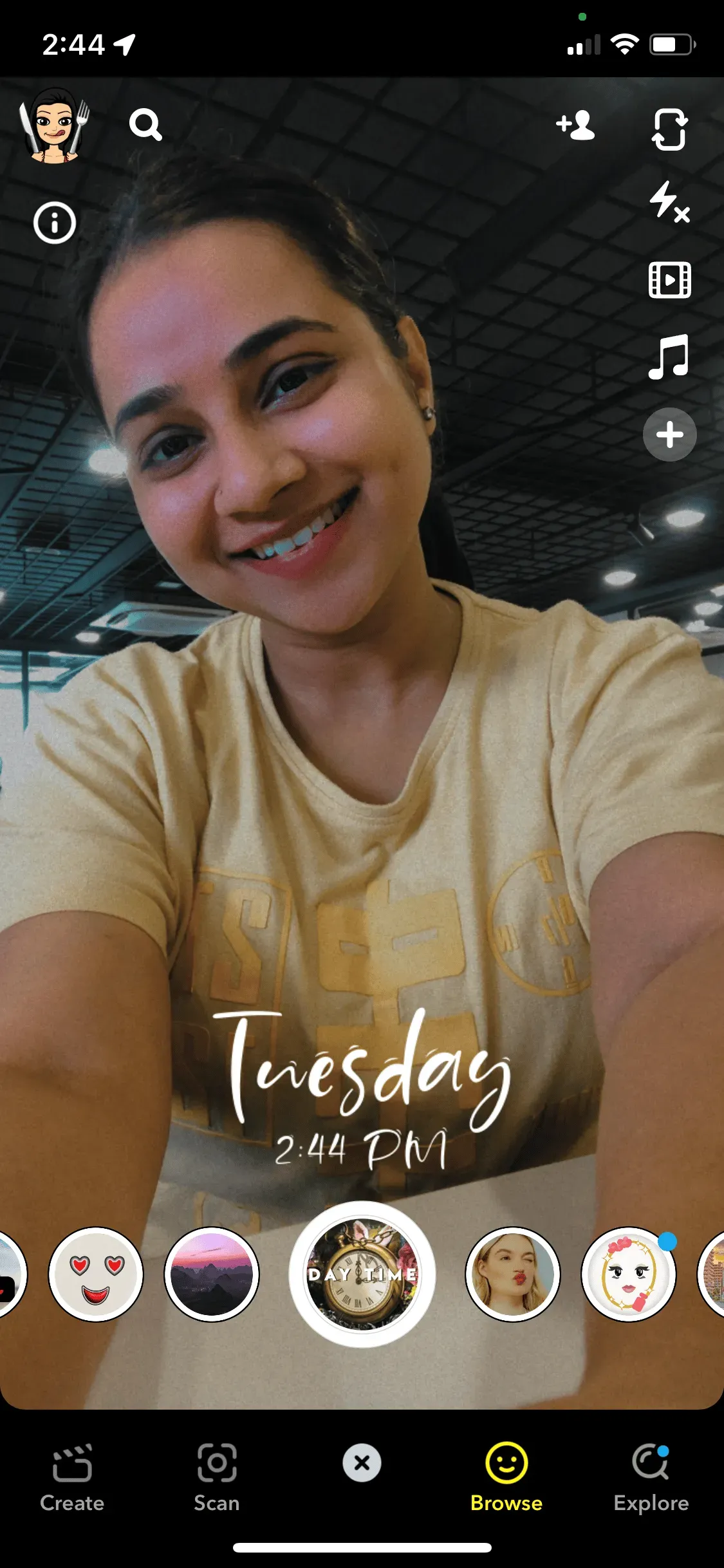
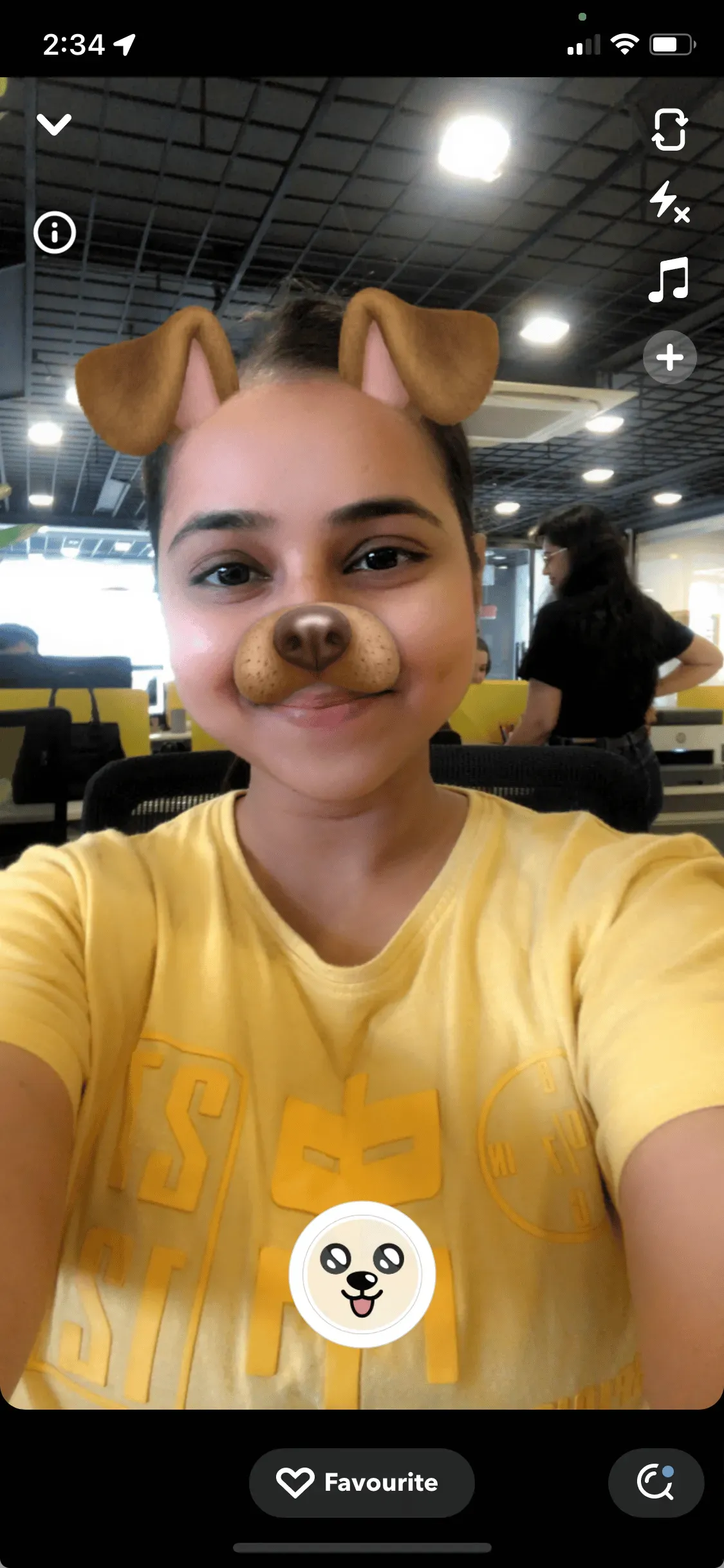
2. Snapchat-Geofilter
Wenn Sie den Begriff „Geofilter“ lesen, verknüpfen Sie im Grunde das GEO-Präfix mit einem geografischen Standort. Und da hast du Recht. Der Snapchat-Geofilter ist standortbasiert. Unternehmen und Einzelpersonen können einen Geofilter erstellen, um für eine Produkteinführung oder Veranstaltung zu werben. Geofilter werden in persönliche Filter und Community-Filter unterteilt.
Jeder kann kostenlos einen Community-Filter erstellen. Und diese Filter sind normalerweise auf Städte, Sehenswürdigkeiten, Universitäten usw. beschränkt. Andererseits müssen Benutzer Geld bezahlen, um persönliche Filter für Ereignisse wie Geburtstage, Hochzeiten usw. zu erstellen. Es gibt auch persönliche und geschäftliche Filter, aber in In diesem Artikel konzentrieren wir uns auf die Erstellung von Filtern für Einzelpersonen.
Best Practices zum Erstellen von Snapchat-Filtern
Sie können kostenlose Snapchat-Filter über einen Webbrowser erstellen. Es gibt jedoch bestimmte Richtlinien, die Sie befolgen sollten. Hier finden Sie eine Liste aller Anforderungen
- Die Dateigröße muss 1080 x 2340 Pixel betragen.
- Dateigröße < 300 KB.
- Dateiauflösung = 72 DPI.
- Dateien herunterladen. PNG mit transparentem Hintergrund.
- Speichern Sie den Filter über das Menü „Datei“ mit „Speichern“ → „Für Web speichern (Legacy)“ → wählen Sie die Voreinstellung „PNG-24“ aus.
So erstellen Sie einen Community-Filter (kostenlos) auf Snapchat
Sobald Sie ein Bild erstellt haben, das alle oben genannten Anforderungen erfüllt, können Sie kostenlos mit der Erstellung eines Snapchat-Filters beginnen.
- Gehen Sie zu den Community-Filtern auf der Snapchat-Website.
- Wählen Sie, ob Sie einen Community-Filter oder einen Moment-Filter erstellen möchten. Hier habe ich die Option „Geofilter“ ausgewählt.
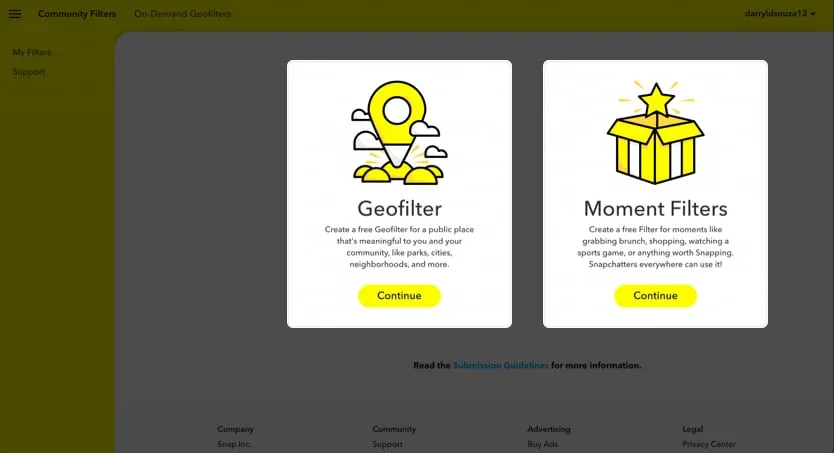
- Klicken Sie auf Weiter.
- Klicken Sie unter dem Filter „Herunterladen“ auf „Herunterladen“ und dann auf „Weiter“.
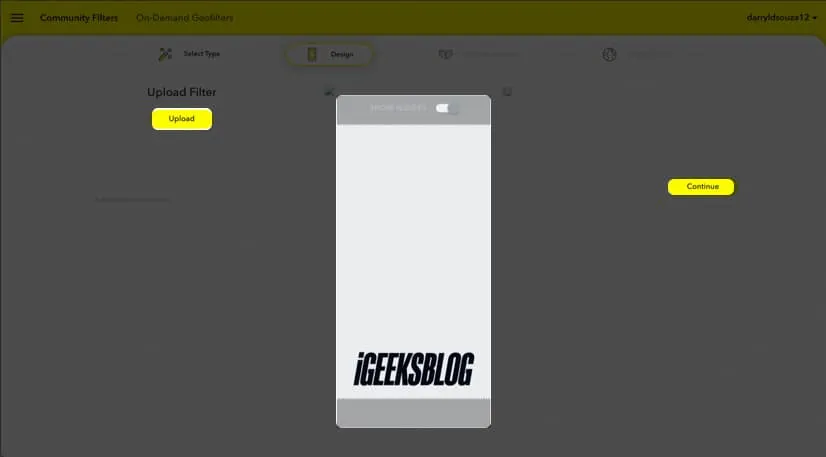
- Wählen Sie einen Bereich aus → klicken Sie auf Weiter.
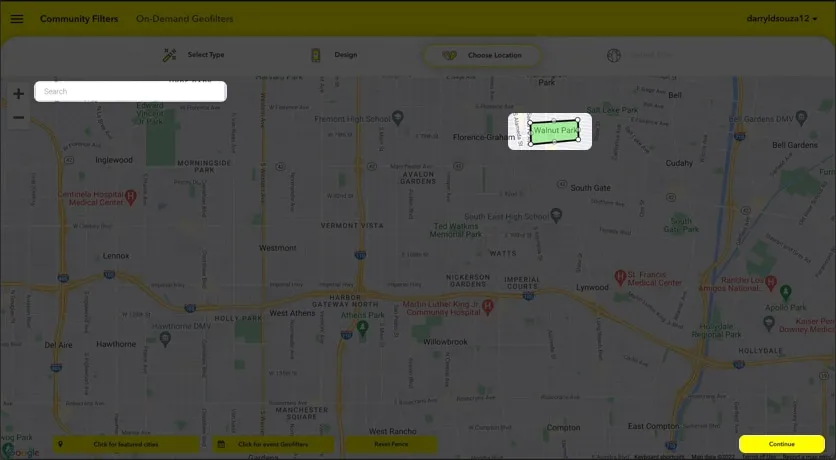
- Geben Sie alle Details ein → klicken Sie auf Weiter.
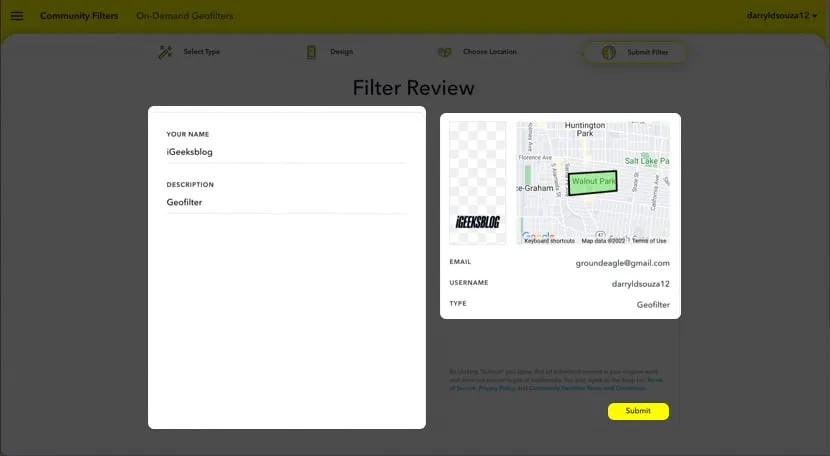
Das Snapchat-Team überprüft nun den Filter und Sie erhalten eine E-Mail, wenn Ihr Filter aktiviert wurde.
So erstellen Sie einen persönlichen/geschäftlichen Filter auf Snapchat
- Gehen Sie zum Abschnitt „Filter“ auf der Snapchat-Website.
- Befolgen Sie die Anweisungen auf dem Bildschirm und erstellen Sie Ihr Design.
- Weiter klicken. Optional: Sie können auch auf Vorschau klicken, um das von Ihnen erstellte Design anzuzeigen.
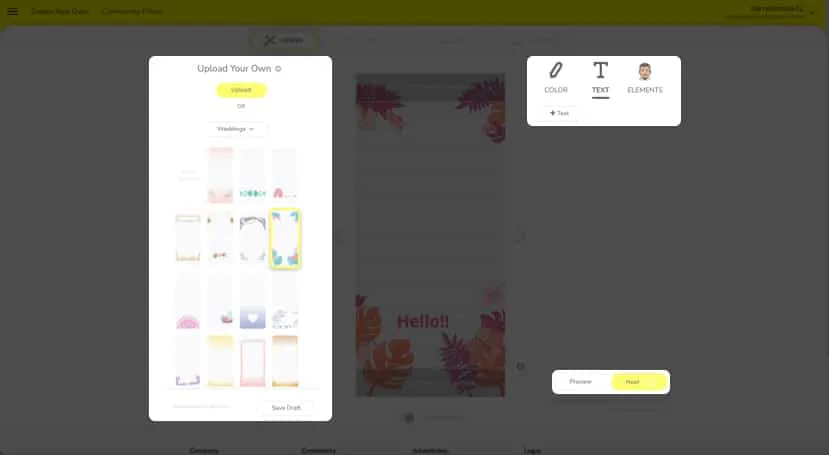
- Wählen Sie auf der nächsten Seite ein Datum und eine Uhrzeit aus → klicken Sie auf Weiter.
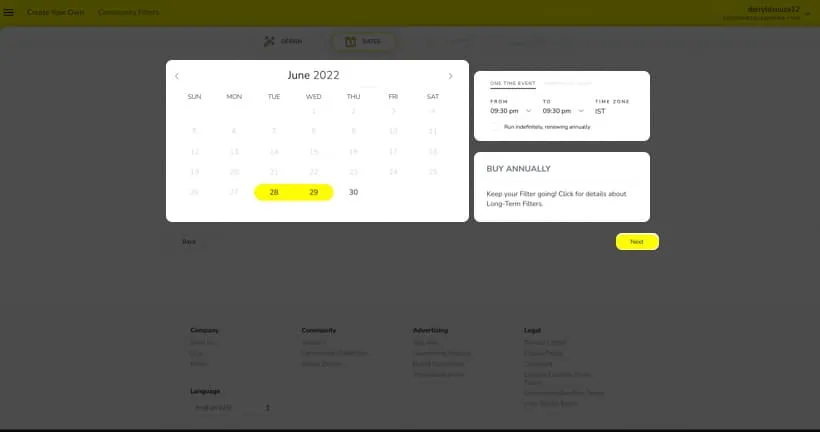
- Wählen Sie nun einen Bereich auf der Karte aus und klicken Sie auf „Zur Kasse gehen“.
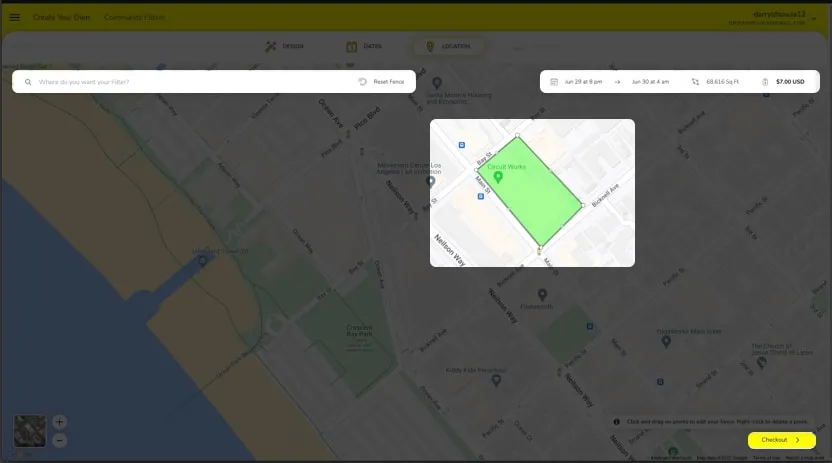
- Wählen Sie auf der nächsten Seite einen Nutzungstyp entsprechend Ihren Anforderungen aus.
- Geben Sie Ihre Kartendaten ein → lesen Sie die Allgemeinen Geschäftsbedingungen → klicken Sie auf „Senden“.
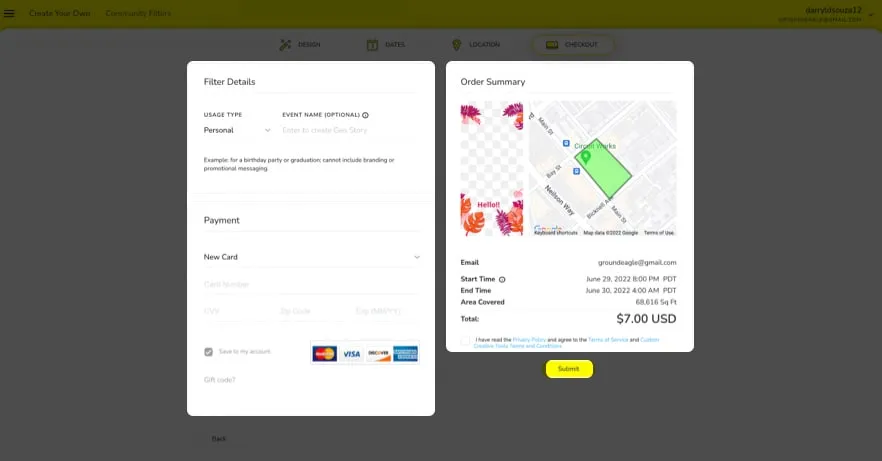
- Das Snapchat-Team überprüft nun den Filter und Sie erhalten eine E-Mail, wenn Ihr Filter aktiviert wurde.
FAQ
Ja und nein! Community-Filter können kostenlos erstellt werden. Persönliche und geschäftliche Geofilter sind jedoch kostenpflichtig.
Snapchat-Geofilter beginnen bei 5 $ und mehr. Die Größe des Bereichs und die Dauer der Filterverfügbarkeit bestimmen die Kosten bei der Erstellung eines Snapchat-Filters.
Das ist alles!
Ich hoffe, dieser Artikel hat Ihnen beim Erstellen von Snapchat-Filtern geholfen. Wenn Sie auf andere Probleme stoßen, lassen Sie es mich in den Kommentaren unten wissen. Ich werde mein Bestes tun, um Ihnen zu helfen.



Schreibe einen Kommentar